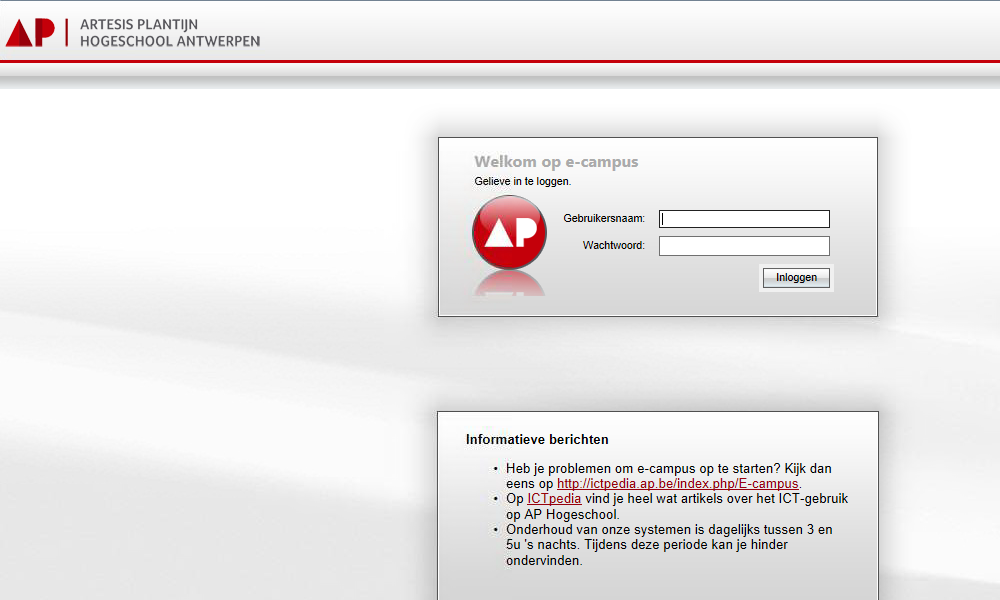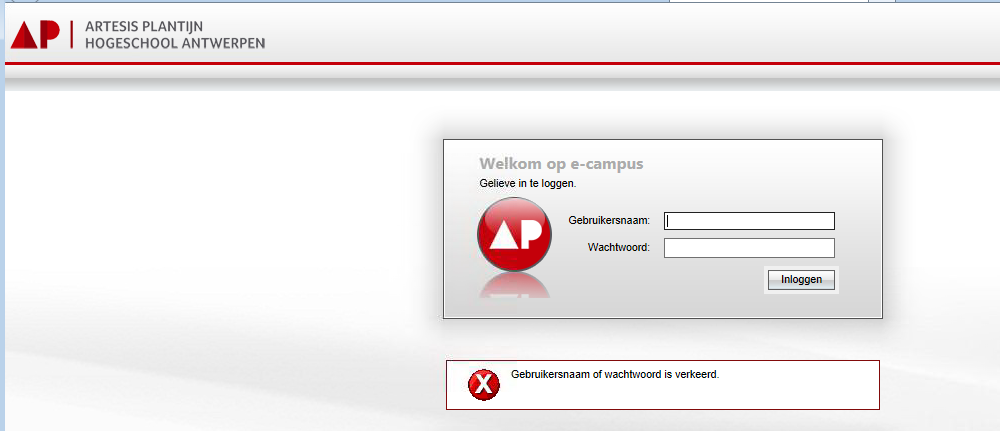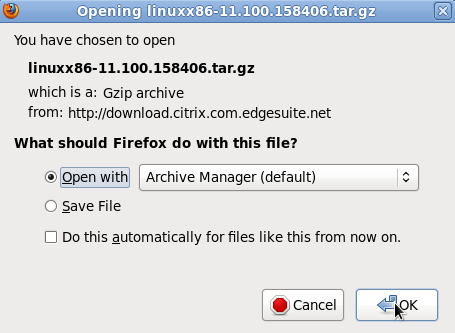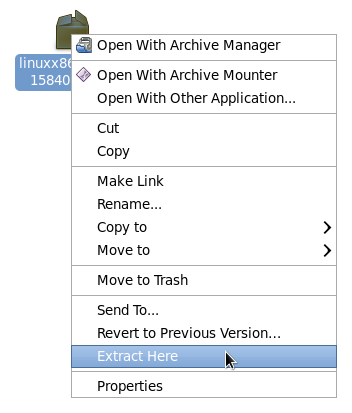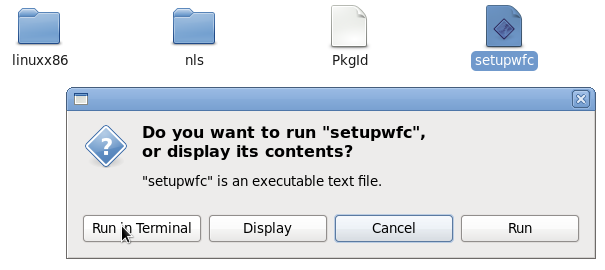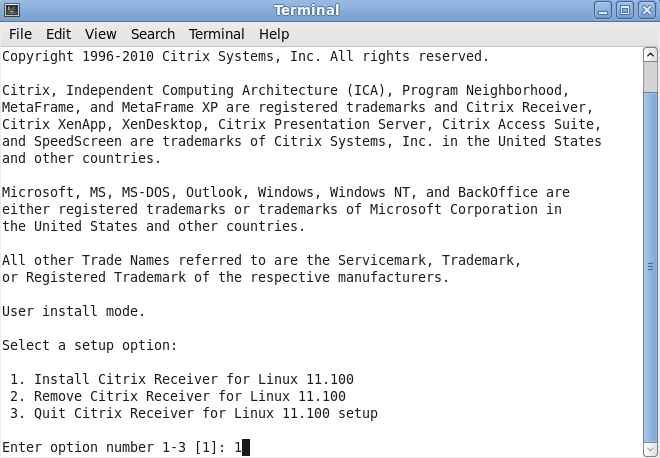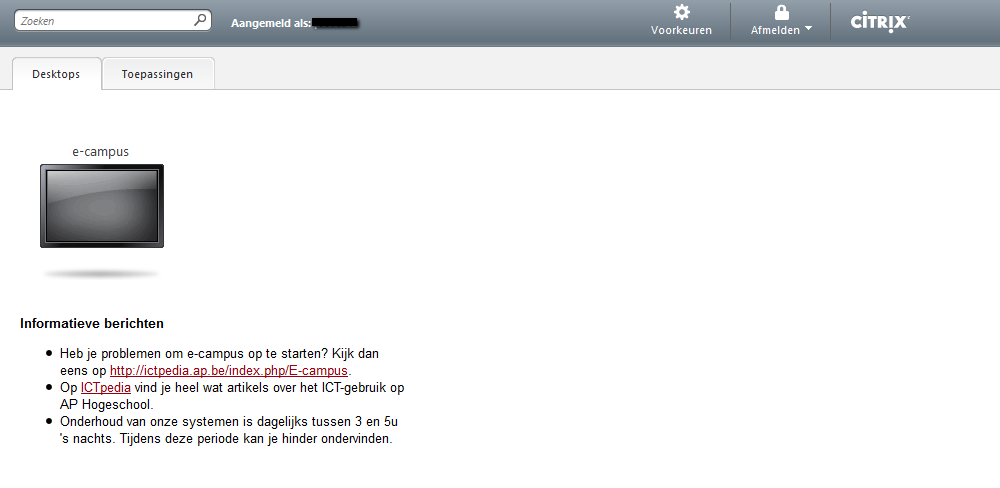E-campus: Citrix-client installeren: Linux: verschil tussen versies
Naar navigatie springen
Naar zoeken springen
k (Aive heeft pagina E-campus:Citrix-client installeren: Linux naar E-campus: Citrix-client installeren: Linux hernoemd) |
Geen bewerkingssamenvatting |
||
| Regel 1: | Regel 1: | ||
---- | ---- | ||
Onderstaande pagina geeft een stap-voor-stap plan weer voor het installeren van de '''Citrix client'''. | Onderstaande pagina geeft een stap-voor-stap plan weer voor het installeren van de '''Citrix client'''. | ||
| Regel 16: | Regel 15: | ||
== Stap voor stap == | == Stap voor stap == | ||
* Surf naar [http://e-campus. | * Surf naar [http://e-campus.ap.be http://e-campus.ap.be] om toegang te krijgen tot de e-campus omgeving. | ||
* Log in met je gebruikersnaam en wachtwoord. | * Log in met je gebruikersnaam en wachtwoord. | ||
* Deze zijn identiek aan die voor de | * Deze zijn identiek aan die voor de AP-[[e-mail|webmail]] en voor het interne netwerk binnen de campus. Klik hierna op ''Verzenden'' | ||
[[Afbeelding:Citrix_WinXP_v2_1.PNG|border]] | [[Afbeelding:Citrix_WinXP_v2_1.PNG|border]] | ||
| Regel 59: | Regel 58: | ||
* '''Fedora en Mandriva''' | * '''Fedora en Mandriva''' | ||
vereisen het [[http://ictpedia. | vereisen het [[http://ictpedia.ap.be/TERENASSLCA.crt TERENASSLCA.crt]] en [[http://ictpedia.ap.be/UTN-USERFirst-Hardware.crt UTN-USERFirst-Hardware.crt]] certificaat. | ||
* '''Ubuntu''' | * '''Ubuntu''' | ||
vereist het [[http://ictpedia. | vereist het [[http://ictpedia.ap.be/TERENASSLCA.crt TERENASSLCA.crt]] certificaat. | ||
| Regel 73: | Regel 72: | ||
[[Afbeelding:citrix-client_23.PNG|300 px|right]] | [[Afbeelding:citrix-client_23.PNG|300 px|right]] | ||
* Het certificaat wordt toegevoegd met de '' | * Het certificaat wordt toegevoegd met de ''AP Certificaat Installer'' die je vindt op de dmg schijf die gedownload werd in vorige stap. | ||
* Dubbelklik op de installer om de installatie te starten. | * Dubbelklik op de installer om de installatie te starten. | ||
* Volg de instructies die op u scherm verschijnen. | * Volg de instructies die op u scherm verschijnen. | ||
| Regel 81: | Regel 80: | ||
=== Stap 3: Inloggen op e-campus === | === Stap 3: Inloggen op e-campus === | ||
* Open de Firefox browser en surf naar https://e-campus. | * Open de Firefox browser en surf naar https://e-campus.ap.be | ||
(opm: dit werkt niet met Safari) | (opm: dit werkt niet met Safari) | ||
| Regel 173: | Regel 172: | ||
---- | ---- | ||
*[[Known_issues|E-campus Known issues]] | *[[Known_issues|E-campus Known issues]] | ||
[[Category:Citrix]] | |||
Versie van 25 nov 2013 21:45
Onderstaande pagina geeft een stap-voor-stap plan weer voor het installeren van de Citrix client. Deze stappen gelden enkel voor een Linux besturingssysteem.
Opgelet, e-campus de eerste maal openen moet in Firefox gebeuren, anders kunnen er certificaat fouten optreden.
Benodigdheden
- Een actieve internet verbinding.
- Een geïnstalleerde Linux distributie.
- Firefox (bij voorkeur ingesteld als standaardbrowser, indien je een andere standaardbrowser gekozen hebt verloopt de procedure een beetje anders).
- Beheerdersbevoegdheid op jouw PC (indien je op jouw PC een gebruiker bent met beperkte bevoegdheden, laat de procedure dan uitvoeren door de persoon die beheerder is van jouw PC).
- Sluit alle programma's, behalve de browser waarin je dit document leest.
Stap voor stap
- Surf naar http://e-campus.ap.be om toegang te krijgen tot de e-campus omgeving.
- Log in met je gebruikersnaam en wachtwoord.
- Deze zijn identiek aan die voor de AP-webmail en voor het interne netwerk binnen de campus. Klik hierna op Verzenden
- Indien je gebruikersnaam en wachtwoord combinatie ongeldig is verschijnt volgende melding:
- Klik op 'Install' om de laatste versie van de Citrix plug-in te downloaden.
- Open de download of 'unzip' dit rechtstreeks.
- Voer het bestand 'setupwfc' uit.
- Doorloop de installatieprocedure en selecteer de gewenste opties.
- Na deze installatie wordt je automatisch doorverwezen naar het portaal om e-campus te openen.
- Tot slot selecteer je het e-campus pictogram om de toepassing te starten.
Sommige Linux-distributies vereisen extra certificaten.
- Deze certificaten kan je hier vinden en moeten manueel in volgende locatie geplaatst worden: '/usr/lib/ICAclient/keystore/cacerts'.
- Fedora en Mandriva
vereisen het [TERENASSLCA.crt] en [UTN-USERFirst-Hardware.crt] certificaat.
- Ubuntu
vereist het [TERENASSLCA.crt] certificaat.
Andere besturingssystemen:
Gerelateerde artikels: